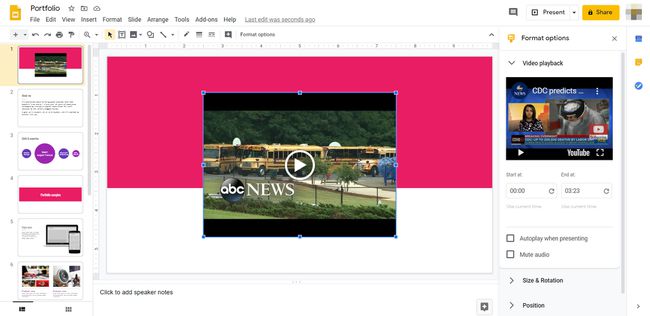Come aggiungere musica a Presentazioni Google
Cosa sapere
- Puoi abbellire la tua presentazione di Presentazioni Google aggiungendo musica o effetti sonori a diapositive specifiche.
- Presentazioni Google accetta i formati audio WAV e MP3.
- I file devono essere caricati su Google Drive prima di poter inserire la musica nella presentazione.
Quando vuoi ravvivare il tuo prossimo Presentazioni Google presentazione, aggiungi musica o effetti sonori. Questa guida mostra come inserire file audio in diapositive specifiche e descrive in dettaglio le opzioni di formattazione disponibili per la musica.
Come aggiungere musica a Presentazioni Google
Presentazioni Google supporta WAV e MP3 File. Ecco come aggiungere questi tipi di file alla tua presentazione:
Devi caricare i file audio su Google Drive prima di poter inserire i file nella presentazione.
Apri la presentazione in Presentazioni Google e vai alla diapositiva a cui desideri aggiungere la musica.
-
Selezionare Inserire > Audio.
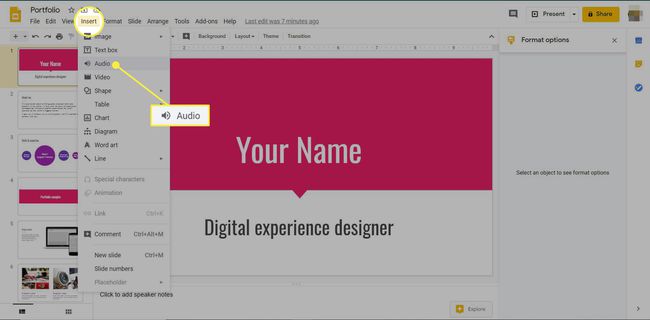
-
Vai al Mio disco scheda e trova il file audio che desideri aggiungere. Fare doppio clic sul file o evidenziarlo e scegliere Selezionare.
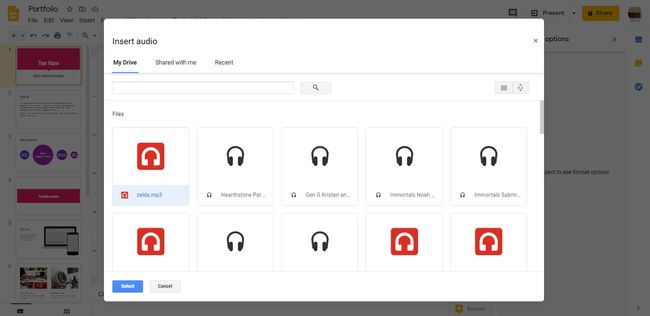
Sulla diapositiva viene visualizzata un'icona del lettore audio. Puoi trascinarlo o ridimensionarlo se lo desideri.
-
Il riquadro di destra contiene un elenco di opzioni di formattazione. Scegli se l'audio si avvia automaticamente o in loop. È possibile modificare le dimensioni e la rotazione dell'icona dell'audio. Puoi anche spostare la sua posizione, cambiarne il colore, dargli un'ombra o aggiungere un riflesso.
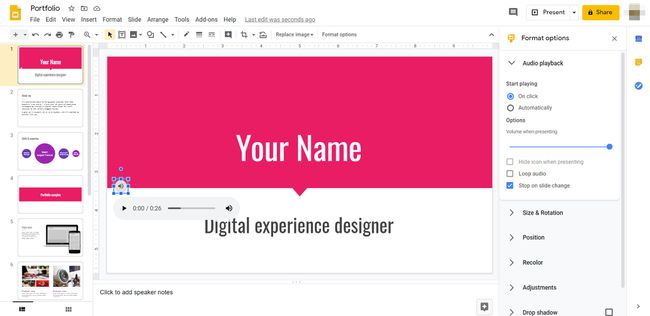
Come aggiungere video a una diapositiva
Puoi aggiungere un video clip alla tua presentazione utilizzando un link di YouTube o un file archiviato su Google Drive. Questa opzione potrebbe essere preferibile se desideri migliorare la tua presentazione con un breve commento sonoro o un video musicale. Ecco come inserire un video in una diapositiva:
Apri la presentazione e vai alla diapositiva in cui desideri che appaia il video.
-
Selezionare Inserire > video.
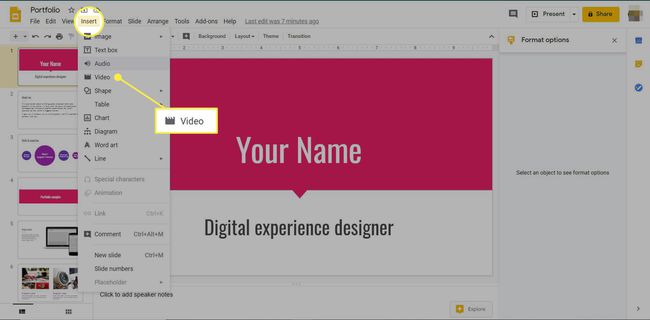
-
Cerca un video su YouTube, incolla un URL nel video o scegli un file video in Google Drive. Una volta selezionata la clip che si desidera utilizzare, scegliere Selezionare.
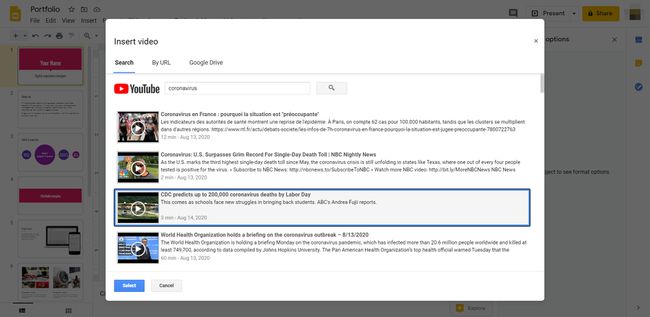
-
Il clip video viene visualizzato sulla diapositiva. Puoi trascinarlo o ridimensionarlo. Nel riquadro di destra troverai un elenco di opzioni di formattazione. Qui puoi scegliere di avviare il video in un punto specifico. Puoi anche scegliere se il video si avvia automaticamente quando viene visualizzata la diapositiva durante la presentazione. Puoi scegliere di disattivare l'audio se desideri solo le immagini. Ci sono anche varie opzioni di dimensione, rotazione e ombra esterna.